
- •1 Курса всех специальностей
- •Интерфейс текстового процессора microsoft word 2007
- •Главное меню
- •Задание №1. Основы работы с текстовыми документами
- •Задание
- •Создание и редактирование документа в ms word 2007 Создание нового документа
- •Сохранение документа
- •Открытие документа
- •Режимы работы с документом
- •Редактирование
- •Копирование и перемещение объектов
- •Удаление объектов
- •Форматирование текста
- •Вставка разрыва раздела
- •Изменение разметки и форматирования документа
- •Вставка принудительного разрыва страницы
- •Работа с колонтитулами Вставка колонтитулов в Word
- •Создание разных колонтитулов для нескольких разделов документа
- •Использование одинаковых колонтитулов во всех разделах документа
- •Применение стилей к тексту
- •Экспресс-стили Word 2007
- •Общий список стилей Word 2007
- •Создание оглавления
- •Пометка элементов оглавления
- •Пометка элементов оглавления с применением встроенных стилей заголовков
- •Пометка отдельных фрагментов текста как элементов оглавления
- •Задание №2 работа со списками и колонками
- •Создание маркированного или нумерованного списка
- •Выбор числа уровней в списке
- •Создание одноуровневого маркированного и нумерованного списков
- •Ввод маркированного и нумерованного списков
- •Добавление маркеров и нумерации к списку
- •Преобразование одноуровневого списка в многоуровневый список
- •Добавление в список графических маркеров и символов
- •Удаление стилей маркера из библиотеки маркеров
- •Выбор стиля многоуровневого списка из коллекции стилей
- •Создание нового стиля многоуровневого списка с последующим добавлением этого стиля в коллекцию стилей
- •Нумерация элементов списка вручную
- •Применение книжной и альбомной ориентации страниц в одном документе
- •Изменение ориентации страниц во всем документе
- •Задание №3 создание формул
- •Задание
- •Создание формулы
- •Создание формулы
- •Вставка часто используемых или заранее форматированных формул
- •Добавление формулы в список часто используемых формул
- •Вставка математических структур общего пользования
- •Изменение формулы
- •Изменение формулы, созданной в Office Word 2007
- •Изменение формулы, созданной в более ранней версии Microsoft Word
- •Изменение формулы, созданной с помощью надстройки Equation 3.0
- •Изменение формулы, созданной с помощью надстройки Math Type
- •Преобразование документа в формат Office Word 2007
- •Оглавление
Создание разных колонтитулов для нескольких разделов документа
Щелкните раздел, для которого необходимо создать другой колонтитул.
На вкладке Вставка в группе Колонтитулы выберите команду Верхний (или Нижний) колонтитул.
Выберите команду Изменить верхний (или нижний) колонтитул На вкладке Колонтитулы в группе Переходы нажмите кнопку Как в предыдущем
 для разрыва связи между колонтитулами
текущего и предыдущего разделов.
для разрыва связи между колонтитулами
текущего и предыдущего разделов.
В Microsoft Office Word 2007 надпись Как в предыдущем в правом верхнем углу колонтитула не отображается.
Измените существующий колонтитул или создайте новый колонтитул для данного раздела.
Использование одинаковых колонтитулов во всех разделах документа
Дважды щелкните колонтитул, который необходимо заменить колонтитулом предыдущего раздела.
На вкладке Колонтитулы в группе Переходы нажмите кнопку Предыдущий
 или кнопку Следующий
или кнопку Следующий
 для перехода к колонтитулу, который
требуется изменить.
для перехода к колонтитулу, который
требуется изменить.
Нажмите кнопку Как в предыдущем для создания связи колонтитулов в текущем разделе с колонтитулами, находящимися в предыдущем разделе.
В Office Word 2007 будет выведен запрос на удаление текущих колонтитулов и создание связи с колонтитулами в предыдущем разделе. Нажмите кнопку Да.
Применение стилей к тексту
Стиль – это совокупность всех элементов форматирования.
При создании стиля пользователь указывает значения отдельных параметров форматирования, которые должны быть включены в создаваемый стиль, для последующего применения всех этих параметров совместно посредством выбора имени этого стиля. Стили определяют форматирование символов, текстовых фрагментов, абзацев, строк таблиц или уровней структуры документа. Существует два различных типа стилей:
Стиль символа - содержит параметры форматирования символов, включая шрифт, размер, начертание, положение и интервалы
Стиль абзаца - содержит параметры форматирования абзацев, такие как междустрочные интервалы, отступы, выравнивание и позиции табуляции
Стили абзацев также могут содержать стили или параметры форматирования символов. Большинство стилей, используемых в Word, являются стилями абзацев.
В каждом шаблоне документа имеется заранее созданный набор стилей, или библиотека стилей, но можно самостоятельно создавать новые и изменять имеющиеся в шаблонах стили. Кроме того, стили могут сохраняться непосредственно в документах.
В Word 2007 существует возможность применения так называемых экспресс-стилей к выделенному фрагменту текста.
Экспресс-стили Word 2007
Для применения стиля из списка экспресс-стилей необходимо:
выделить фрагмент текста;
на панели Стили (лента Главная) нажать справа нижнюю кнопку в строке с графическим представлением стилей (можно нажать кнопку в самой строке Стили (рис. 22);

Рис. 22. Вызов списка экспресс-стилей
в появившейся галерее необходимо выбрать нужный стиль, при этом выделенный фрагмент приобретет форматирование того стиля, на который пользователь будет указывать курсором мыши (рис. 23)
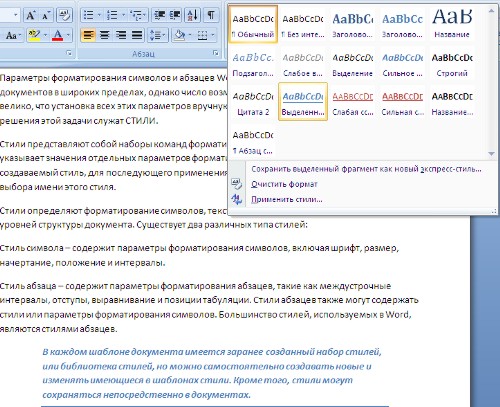
Рис 23. Список экспресс-стилей
При необходимости переименования стиля, необходимо щелкнуть на соответствующей ему кнопке правок кнопкой мыши и выбрать из контекстного меню пункт Переименовать.
Сбросить все параметры форматирования выделенного фрагмента можно, нажав кнопку Очистить стиль в галерее стилей.
